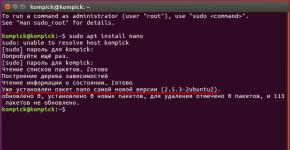Programe për prerjen e chipboard. Programe për hartimin e hartave prerëse Versioni i ri PRO100 v6
Transferimi i listës së pjesëve nga PRO100 në programin "Cutting" të Kuznetsov nuk është as i vështirë.
Pasi të keni krijuar një model specifik mobiljesh, duhet të ruani një listë të të gjitha pjesëve në një skedar teksti. Por para kësaj, jepni secilën pjesë emrin e saj të saktë. Domethënë, nëse një pjesë kryen funksionin e raftit, duhet të quhet "Raft" dhe jo "123" ose të mos ketë fare emër. Për ç'farë është kjo? Për ta bërë të qartë në programin "Prerja" se çfarë të bëni me teksturën - nëse duhet marrë parasysh apo jo gjatë prerjes. Kjo do të jetë gjithashtu e dobishme kur të specifikoni skajet me dhe pa skaje.
Gjithashtu, sigurohuni që të specifikoni materialin për secilën pjesë në PRO100. Kur eksporton "Cut", Kuznetsova ndan pjesët sipas materialit. Ne do ta konsiderojmë këtë më tej.
Dhe kështu, ne kemi këtë komodinë.
Klikoni butonin "Raportet dhe Llogaritjet" dhe në dritaren që hapet klikoni butonin "Ruaj", siç tregohet në figurë.

Si parazgjedhje, skedari i listës së pjesëve do të ruhet në dosjen ku ruhet skedari i projektit, por ju mund ta ruani kudo që dëshironi.
Kjo është e gjitha - ne kemi ruajtur listën e pjesëve në një skedar teksti (Chest of drers.txt). Asgjë e komplikuar.
Tani le të fillojmë "Zbulo" të Kuznetsov. Më pas në meny klikoni “Order” => “Import” => “Lista e pjesëve nga një skedar teksti”, si në figurë:

Në kutinë e dialogut që shfaqet, zgjidhni skedarin tonë të tekstit në të cilin kemi ruajtur listën e pjesëve dhe zgjidhni atë.

Pas kësaj, do të shfaqet një dritare tjetër në të cilën ju duhet të zgjidhni materialin që dëshironi të shkurtoni tani. Nëse produkti juaj përmban dy ose më shumë ngjyra të materialit, atëherë e gjithë kjo procedurë që nga momenti kur hapni "Foleja" e Kuznetsov duhet të përsëritet për secilin material.

Pas kësaj, do të hapet dritarja “Hyrja/Modifikimi i porosisë”, në të cilën do të transferohen automatikisht emri i projektit, emri i materialit dhe një listë me të gjitha detajet e materialit që keni zgjedhur. Mbetet vetëm të rregulloni skajin dhe strukturën për çdo detaj (merreni parasysh, injoroni).
Ne vazhdojmë të projektojmë një dollap kuzhine në programin e mobiljeve PRO100.
Pjesa e parë e kabinetit tashmë është aty. Tani përdor të njëjtin parim për të krijuar pjesën "qëndrim".
Dimensionet e pjesës janë si më poshtë: thellësia është e njëjtë me pjesën e poshtme -500 mm, dhe unë e llogaris lartësinë në këtë mënyrë - nga lartësia e të gjithë kabinetit (850 mm) zbres lartësinë e këmbëve (100 mm), trashësia e pjesës së poshtme (16 mm), trashësia e tavolinës (28 mm), 850 - 100 - 16 - 28 =706 mm. Gjerësia e stendave është 16 mm dhe këtë madhësi e rregulloj që të mos ndryshojë. E ruaj pjesën në bibliotekë.
Unë instaloj qëndrimin në pjesën e poshtme.
Tani krijoj një dublikatë të pjesës për ta bërë këtë, lëviz kursorin e miut mbi bazën, mbaj të shtypur tastin e majtë dhe lëviz pjesën anash, pa lëshuar butonin e majtë, klikoj butonin e djathtë. Tani, në vendin ku kam lëvizur raftin, është shfaqur një pjesë e re me të njëjtat parametra.
Unë rreshtoj pjesët "qëndrimi" dhe "poshtë". Zgjedh të dyja pjesët duke mbajtur të shtypur tastin "Shift", ato do të kthehen në ngjyrë vjollce dhe shtyp butonin "Rreshto në skajin e majtë".
Mbështetja do të lëvizë në skajin e pjesës "të poshtme" dhe të dyja pjesët do të rreshtohen.
Krijoj një pjesë "brinjë ngurtësuese" me përmasat e mëposhtme: gjerësi -768 mm, lartësi -16 mm, thellësi -70 mm.
Unë e rreshtoj atë përgjatë skajit të sipërm me pjesën "qëndrim". Unë kopjoj skajin dhe rreshtoj pjesën e dytë përgjatë skajit të përparmë me pjesën "qëndrim".
Zgjedh të gjitha detajet, për ta bërë këtë lëviz kursorin anash në një hapësirë të lirë në mënyrë që të jetë mbi të gjitha detajet, mbaj të shtypur tastin "Shift" dhe butonin e majtë të miut dhe lëviz kursorin diagonalisht poshtë. Shfaqet një kornizë, ajo duhet të kapë të gjitha detajet. Lëshoj butonin, të gjitha pjesët marrin ngjyrë vjollcë. Unë shtyp butonin "grup".
Tani ju vetëm duhet të klikoni në një pjesë dhe i gjithë grupi do të zgjidhet. Tani mund të kontrolloni dimensionet e përgjithshme të kutisë. Tani ato duhet të jenë: gjerësia -800 mm, lartësia -722 mm, thellësia -500 mm.
Unë krijoj pjesën e "murit të pasmë". Pjesa do të jetë prej kartoni fibër me trashësi 4 mm. Dimensionet e pjesës janë të njëjta me ato të kutisë, minus 5 mm lartësi dhe gjerësi 795 x 717.
E vendos pjesën pas trupit dhe e rreshtoj.
Unë jam duke krijuar një pjesë "raft". Unë e bëj atë në thellësi 5 mm më pak se fundi (është e mundur më shumë). Përmasat: gjerësia -768 mm, lartësia -16 mm, thellësia -495 mm.
E fus pjesën brenda kabinetit afërsisht në mes.
Po krijoj një detaj “fasadë”. Në mënyrë tipike, madhësia e fasadës llogaritet si më poshtë: gjerësia - gjerësia e kutisë e ndarë me dy, minus 4 mm; lartësia - lartësia e kutisë minus 4 mm. Por meqenëse unë jam duke projektuar një dollap kuzhine, lartësia këtu llogaritet ndryshe. Pjesa e sipërme e tavolinës që do të mbulojë kabinetin ka një element poshtë të quajtur një tabaka pikimi.
Prandaj, hendeku i sipërm midis tavanit dhe fasadës duhet të jetë së paku 5 mm plus një hendek më të ulët prej 2 mm, si rezultat marrim që lartësia e fasadës së kabinetit të kuzhinës është e barabartë me lartësinë e kutisë minus 7 mm.
Prandaj, në rastin tim: gjerësia e fasadës është 800: 2 - 4 = 396 mm; lartësia e fasadës është 722 - 5 - 2 = 715 mm.
Unë dyfishoj fasadën.
Tani do ta vendos kabinetin në këmbë.
Krijoj një pjesë me përmasa: gjerësi 40 mm, lartësi 100 mm, thellësi 40 mm. Kur krijoni një pjesë, në skedën "Raport", kontrolloni kutinë pranë mbishkrimit "Lista e elementeve". Pranë mbishkrimit "Lista e pjesëve" zgjidh kutinë.
Do të ketë gjashtë këmbë. Unë i rregulloj ato nën kabinet.
Krijoj një pjesë “bazë” me përmasa: gjerësi -800 mm, lartësi -95 mm, thellësi -16 mm. Unë e instaloj atë nën kabinet.
Po krijoj një pjesë “tavoline”, përmasat: gjerësi -800 mm, lartësi -28 mm, thellësi -600 mm. Tavolina ka parametra konstante të lartësisë dhe thellësisë. Unë instaloj countertopin në krye të kabinetit.
Unë klikoj butonin "Raportet dhe llogaritjet". Dhe në dritaren që shfaqet, në skedën "Lista e pjesëve", kontrolloj numrin e pjesëve dhe madhësitë e tyre.
Unë zgjedh të gjithë produktin, klikoj butonin "Group" dhe e shtoj atë në bibliotekë. Dizajni është i plotë.
| Krijuar 09 tetor 2014 | |||||||||
Unë mendoj se ky mësim është më i përshtatshëm për fillestarët që bëjnë DIY për shkak të aksesit më të madh. Unë vetë fillimisht e përdora këtë metodë derisa e kërkova nga punëtoria e Prerjes. Djemtë e vendosën atë në një flash drive pa e prishur, dhe u bë më i përshtatshëm për ata dhe mua.
Por le të kthehemi te mësimi ynë. Siç thashë tashmë, një hartë e thjeshtë prerjeje mund të bëhet me PRO100. Le ta bëjmë këtë për dollapin tonë. Le të hedhim një vështrim në detajet e tij.
Le të krijojmë një projekt të ri në PRO100. Le të vendosim madhësinë e dhomës që korrespondon me një fletë standarde të laminuar të chipboard (2800×2070 mm).

Shkoni te skeda Planifikoni dhe krijoni pjesë të reja ( Ins
)
me dimensione dhe teksturë sipas detajeve, për shembull, stendë vertikale 1700x550 
E shpalosim sipas vendndodhjes që na nevojitet. nëse është e nevojshme, ndryshoni drejtimin e strukturës (klikoni dy herë majtas - materiali - orientimi - 90 gradë) dhe zhvendoseni në cepin e "dhomës"
Detaji mund të nënshkruhet menjëherë. Për ta bërë këtë, klikoni në butonin Etiketat

Ne krijojmë një pjesë të re të të njëjtit lloj dhe e vendosim pranë asaj të mëparshme.

Ne bëjmë të njëjtën gjë me pjesën tjetër të pjesëve, duke i rrotulluar me buton Rrotulloni 90gr , duke u përpjekur ta poziciononi fletën në atë mënyrë që të jetë e përshtatshme për të prerë fletën (imagjinoni goditjen e një sharre rrethore gjatë prerjes - fillimisht fleta shpërndahet në copa të mëdha, të cilat më pas priten në më të vogla).
opsioni 1- e pasaktë - prerja ndërpritet nga një brinjë ngurtësuese dhe një fasadë, domethënë me një rregullim në dukje ideal - gjithçka përshtatet në një fletë - është e pamundur të pritet sipas kësaj harte prerëse. 
Opsioni 2 - saktë - linjat e prerjes nuk ndërpriten

Ne gjithashtu nuk harrojmë për paraqitjen e fletës nga të gjitha anët, si dhe trashësinë e vetë sharrës. Këshillohet të lini të paktën 10 mm nga skajet, si dhe 4-5 mm midis pjesëve. Kjo do të thotë, nuk mund ta mbushni plotësisht fletën me detaje, por duhet të lini hapësirë të lirë.
Në rastin tonë, rezultati ishte afërsisht i njëjtë si në Prerje, një pjesë nuk ishte përfshirë në fletë.
Për të ruajtur materialet e marra, ne i ruajmë ato në formën e imazheve, të cilat më pas mund të printohen lehtësisht. Për ta bërë këtë, në menynë e sipërme zgjidhni File--Export--Picture--picture size 
Pasi klikoni OK - zgjerimi dhe shtegu i ruajtjes së tij nuk janë asgjë e re...
Kjo komandë hap dritaren "Raportet", në të cilën PRO100 gjeneron automatikisht një listë të elementeve, konsumit të materialit dhe llogaritjet e kostos së projektit. Dritarja përmban katër skeda, një për çdo lloj raporti. Funksionet e mëposhtme janë aktive në secilën skedë:
Vulë– printon përmbajtjen e këtij faqeshënuesi;
Kopjo– kopjon përmbajtjen e faqerojtësit në kujtesën e fragmenteve;
Ruaj…– ruan përmbajtjen e faqeshënuesit në një skedar teksti *.tekst ose *.csv sipas zgjedhjes së përdoruesit. Këta butona lejojnë analiza të mëtejshme të punës dhe raportimit jashtë programit PRO100.
Butonat e mëposhtëm ju lejojnë të kryeni të njëjtat operacione, vetëm për të gjitha raportet në të njëjtën kohë:
Printo të gjitha...
Kopjoni gjithçka...
Ruani gjithçka...
Skeda "Lista e pjesëve Lista e pjesëve" të dritares "Properties" të skedës "Raport". Ju kujtojmë se orientimi i materialeve është shumë i rëndësishëm për llogaritjen e saktë të dimensioneve. Kjo skedë përmban gjithashtu një buton Trego katalogët e materialeve, e cila nuk është në faqeshënuesit e tjerë.

Skeda "Lista e pjesëve" përmban hapësira të shënuara në të gjitha pjesët e projektit, të cilat janë shënuar me një numër skaji në skedën "Raporti" të dritares "Properties". Vlerat - ose = që shfaqen kur dimensionet lidhen me sasinë e skajit në skedën e mësipërme. Edhe këtu duam t'ju paralajmërojmë për pasojat e manipulimit të orientimit të stokut të materialit, pasi kjo ka një ndikim të drejtpërdrejtë në mënyrën se si matjet e skajeve interpretohen në raporte.
Butoni "Cut", i cili eksporton përmbajtjen e raportit në softuer shtesë Prerje e re Kompania ECRU për prerjen e materialeve për elementët e projektit. Në dritaren e eksportit, programi ju kërkon të tregoni emrin e grupit të elementeve të eksportuara, sipas të cilit ai do të jetë i disponueshëm në Prerje e re, Rruga për në dosje Prerje e re në hard diskun tuaj, zgjidhni një simbol për artikullin.

Shënim: Programi Prerje e re nuk është pjesë e PRO100 dhe nuk përfshihet në paketën me PRO100. Për pyetje dhe për të blerë, ju lutemi kontaktoni Ecru Software.
Skeda " Lista e elementeve" përmban të gjithë elementët e projektit për të cilët " Lista e elementeve Dritarja "Properties".
Skeda " Përdorimi i materialeve" përmban të gjithë elementët e projektit për të cilët " Materiali i përdorur Dritarja "Properties". Ju kujtojmë se orientimi i materialeve është shumë i rëndësishëm për llogaritjen e saktë të dimensioneve.
Skeda "Llogaritja" përmban llogaritjet përfundimtare për projektin në përputhje me listën e çmimeve. Zërat specifikë të llogaritjes janë renditur veçmas, duke përfshirë TVSH-në dhe montimin.
Renditja në rritje dhe zbritje e renditjes së rreshtave është e mundur në të gjitha skedat "Raporto". Për ta bërë këtë, klikoni në emrin e kolonës sipas së cilës dëshironi të renditni raportin. Klikimi tjetër në të njëjtën kolonë e rendit listën në rend të kundërt.
Skeda Llogaritja përmban një llogaritje të plotë të projektit në përputhje me listën e specifikuar të çmimeve dhe aftësinë për të shtuar (butonin e djathtë të miut) elementë dhe materiale individuale në llogaritjet përfundimtare për projektin.

Në fund të dritares ekziston aftësia për të shtuar një zbritje llogaritëse në shumën totale dhe për të futur tekstin e një shënimi (për shembull, vendosni një datë shitjeje, etj.) - butoni "Shënime", i cili do të hapë një dialog kutia që ju lejon të futni informacion.
Fillimisht përdora Cutting 2, pastaj Cutting 3. Ato ndryshojnë mjaft shumë. Por më pëlqeu më shumë versioni Cutting 2. Versioni i tretë ka veçori shtesë që, në përgjithësi, nuk janë vërtet të nevojshme për prodhimin në shkallë të vogël. Prerja 2 më ndihmon ende në llogaritjen paraprake të sasisë së materialit dhe gjatësisë së linjave të prerjes për porosi të mëdha, si kuzhina. Për të krijuar hartën përfundimtare të prerjes, unë përdor programin Nowy Rozkrój (Cut Optimiser ose New Cut Manager) nga krijuesit e programit PRO100. . Të dy faqet mund të kalojnë në Rusisht dhe të lexojnë përshkrimin e programeve. Tani do të përshkruaj procesin e thjeshtë të krijimit të kartave prerëse. .
Ne hapim çdo projekt që kemi krijuar në PRO100. Klikoni në skedën Σ.
Dritarja që hapet do të shfaqë një tabelë në të cilën do të tregohen të gjithë elementët e projektit me karakteristikat e tyre. Në fund të dritares gjejmë skedën Kopjo të gjitha.

Ne klikojmë mbi të. Tani mund të fusim një tabelë me elementët tanë në listën e pjesëve në Prerje 2. Por na duhen vetëm elementë të materialit bazë, le të themi chipboard të laminuar me trashësi 18 mm. Prandaj, hapni Excel dhe futni listën e elementeve PRO100. Tani zgjedhim ato linja në të cilat elementët nuk janë 18 mm dhe i fshijmë ato. Si rezultat, ajo që mbetet është një tabelë e përbërë nga 4 kolona, në njërën prej të cilave ka vetëm numrin 18 në të gjitha qelizat Zgjidhni dhe fshini këtë kolonë. Zgjidhni dhe kopjoni elementët e mbetur. Nisni programin Cutting 2 Parts në të djathtë.

Nëse nuk është bosh, klikoni në ikonën X mbi tabelën e djathtë dhe konfirmoni pastrimin e listës. Tani klikoni me të djathtën në qelizën e parë boshe të listës dhe në menunë rënëse zgjidhni rreshtin Shto nga clipboard.

Klikoni në ikonën e llogaritjes "Run".

Harta e prerjes është gati. Mund të printohet dhe përdoret. Por kam hasur disa shqetësime. Për shembull, numrat janë shumë të vegjël, linjat e prerjes nuk janë mjaft të qarta.

Njerëzit që prenë materialin për mua ishin të pakënaqur që duhej të përdornin një xham zmadhues. Por për llogaritjen paraprake të kostos së produktit, programi ishte ideal për shkak të transferimit të pjesëve nga PRO100 në Prerje 2 të përshkruar më sipër.
Programi Nowy Rozkroj është një optimizues më i mirë.

Por të gjitha dimensionet e pjesës duhet të futen manualisht.

Programi llogarit disa opsione prerjeje në të njëjtën kohë.

Në varësi të asaj që është e rëndësishme për ju, ju zgjidhni opsionin tuaj. Opsioni me një gjatësi totale më të shkurtër të linjave të prerjes është më i përshtatshëm për mua, ndërsa të tjerët kanë nevojë për një opsion me më pak mbetje (junk).
Së pari, në cilësimet, unë specifikoj opsionin e prerjes pa vija,

e cila ju lejon të vendosni më shumë pjesë. Pas përpjekjes së parë të prerjes, mund të shoh se sa hapësirë e lirë ka mbetur në fletën e fundit. Nëse më shumë se 30% nuk është e zënë nga detajet, atëherë në parametrat e programit unë tregoj opsionin e prerjes horizontale

dhe filloni llogaritjen përfundimtare. Shitësi ruan për vete rripin e mbetur horizontal të ngjyrave popullore të materialit, gjë që ul koston e mobiljeve. Hartat e prerjes të krijuara nga programi Nowy Rozkroj janë mjaft të detajuara dhe të qarta, dimensionet shfaqen në mënyrë perfekte.

Rezultati i prerjes mund të jetë i ndryshëm. Për shembull, keni bërë prerjen optimale me opsionin pa shirit dhe keni përfunduar me 3 fletë dhe 3 pjesë. Kjo është veçanërisht e rëndësishme nëse shitësi nuk e shet këtë ngjyrë të materialit në vija, por vetëm në fletë. Në këtë rast, përdorni opsionin e mëposhtëm:
Kur shtoni secilën pjesë, zgjidhni tabelën Vetitë e pjesës në pozicionin Struktura.

Pastaj, duke parë dizajnin tuaj, kaloni nëpër detaje dhe vini re strukturën në detaje, struktura mbi të cilën mund të jetë në përputhje vetëm me dizajnin, d.m.th. Opsionet e tjera të strukturës në këto pjesë nuk janë të pranueshme. Nëse kjo metodë nuk ju ndihmon, atëherë zvogëloni madhësinë e pjesëve të fshehura, të tilla si bazamentet dhe shiritat lidhës, me 10 mm ose më shumë. Por mos e teproni.
Ky program ka një avantazh tjetër të rëndësishëm. Nëse shënoni një skaj në çdo anë të pjesës, atëherë ajo nuk do të lëvizë nga kjo anë në tjetrën kur pjesa rrotullohet nga optimizuesi, gjë që mund të ndodhë në programe të tjera. Nëse skaji i fundit është prej letre, dimensionet e pjesëve mbeten të njëjta si në projekt, por nëse skaji i PVC është 1-2 mm i trashë, atëherë mos harroni të zbrisni trashësinë e skajit nga madhësia e anën ngjitur me atë që ngjitet.
Një shembull i hartimit të hartave të prerjes
Mos i kushtoni vëmendje fillimit të videos derisa të fillojë programi Nowy Rozkrój. Dhe pastaj gjithçka është në temë. Një pengesë e vogël teknike.
Nëse fleta juaj, për shembull, është 2800 deri në vitin 2070, dhe prerja anësore është 10 mm, duke harruar se ju duhen 4 mm për prerje, ju tregoni madhësinë e pjesës 2790 me 600 me një skaj 2790. Si rezultat, skaji rrëshqet me 600. Kushtojini vëmendje kësaj është vëmendja. Një ditë nuk e kontrollova kartën dhe e dhashë në punë. Së pari, djemtë e kishin të vështirë të ngjitnin skajin në anën 600, sepse ... pjesa mbështetej në derën e punishtes, duhej të lëviznim makinën. Askush nuk mendonte se një distancë prej 2.5 m nga makina deri në mur mund të ishte ndonjëherë e pamjaftueshme. Dhe së dyti, më duhej të paguaja për të ngjitur buzën në anën e gjatë, dhe në atë moment nuk e llogarisja këtë. Prandaj, kini kujdes.
Një gabim që mund të hasni gjatë krijimit të planeve të prerjes